Pertanyaan
Masalah: Bagaimana Memperbaiki NET:: ERR_CERT_DATE_INVALID Kesalahan di Chrome?
Ku Google Chrome baru saja mulai menampilkan pesan kesalahan "Koneksi Anda Tidak Pribadi" ERR_CERT_COMMON_NAME_INVALID. Anehnya, pesan ini muncul ketika mencoba mengakses halaman seperti google.com, youtube.com, Facebook.com, dan domain terkemuka lainnya. Itu muncul secara acak dan anehnya saya masih dapat mengakses situs yang "diblokir". Seserius itu?
Jawaban Terpecahkan
NET:: ERR_CERT_DATE_INVALID adalah kesalahan sistem yang juga dikenal sebagai "Koneksi Anda Tidak Pribadi." Biasanya, orang menemukannya di Google Chrome[1] saat mencoba mengakses situs web tertentu meskipun situs tersebut sah dan dapat dipercaya. Demikian juga, orang tidak dapat menikmati pengalaman menjelajah mereka dan mengunjungi halaman yang diperlukan.
Net:: ERR_CERT_DATE_INVALID kesalahan berarti bahwa koneksi Internet atau perangkat itu sendiri mencegah Google Chrome dari memuat halaman berdasarkan fakta bahwa halaman tersebut tidak aman dan mengaksesnya menimbulkan risiko bagi seseorang pribadi. Dengan demikian, orang tidak dapat mengakses situs web seperti YouTube, Google, Amazon, Facebook, dll.
Orang yang menerima pesan “Your Connection is Not Private” biasanya mencoba menutup jendela/tab dan membuka kembali browser. Terkadang, trik yang lebih dari sekadar mudah ini dapat membantu. Namun, jika NET:: ERR_CERT_DATE_INVALID kesalahan disebabkan oleh program yang mungkin tidak diinginkan (PUP)[2] atau bahkan ancaman cyber berbasis malware, tindakan ini tidak akan efektif.
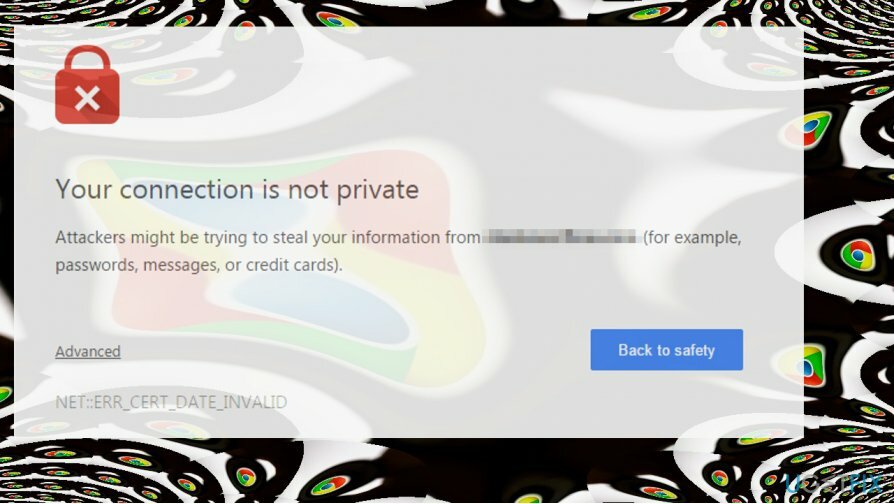
Sayangnya, begitu sistem dirusak oleh program jahat, orang tersebut harus segera menemui spesialis TI. Meskipun, kami menyarankan Anda untuk terlebih dahulu menjalankan pemindaian sistem lengkap dengan perangkat lunak penghapus malware yang bereputasi baik dan itu mungkin juga membantu untuk menghilangkan peringatan "Koneksi Anda Tidak Pribadi".
Di bawah ini Anda akan menemukan panduan yang menunjukkan cara memperbaiki NET:: ERR_CERT_DATE_INVALID kesalahan sistem di Chrome dan menghentikan pesan "Koneksi Anda Tidak Pribadi" agar tidak muncul. Namun, silakan coba semua teknik yang ditunjukkan karena tidak ada jaminan bahwa hanya satu yang akan segera membantu Anda.
Cara untuk memperbaiki NET:: ERR_CERT_DATE_INVALID dan singkirkan pop-up "Koneksi Anda Tidak Pribadi" di Chrome
Untuk memperbaiki sistem yang rusak, Anda harus membeli versi berlisensi dari gambar ulang gambar ulang.
Sayangnya, penyebab masalah ini belum diidentifikasi, tetapi penggemar PC yang paham teknologi datang dengan beberapa tips dan trik yang sering membantu untuk memperbaiki kesalahan "Koneksi Anda Tidak Pribadi" pada Chrome. Inilah yang harus Anda coba terlebih dahulu:
- Jika Anda terhubung ke hotspot WiFi atau menggunakan jaringan publik lain, koneksi Anda mungkin sebenarnya tidak bersifat pribadi. Oleh karena itu, jika kesalahan "Koneksi Anda Tidak Pribadi" net:: ERR_CERT_DATE_INVALID muncul saat menjelajah web di jaringan publik, kami sarankan Anda untuk berhenti menjelajah dan putuskan sambungan dari jaringan saat ini.
- Pindai sistemnya dengan utilitas anti-malware profesional. Kami merekomendasikan menggunakan gambar ulangMesin Cuci Mac X9. Mungkin ada aplikasi atau virus berbahaya yang menyusup ke browser web Anda.
- Cacat pihak ketiga yang meragukan ekstensi[3] pada browser web yang terpengaruh.
- Instal ulang Chrome atau browser web lain yang rusak.
- Periksa pengaturan Tanggal dan Waktu. Parameter tanggal dan waktu yang salah sering menyebabkan masalah ini, jadi perbaiki jika perlu.
Jika langkah-langkah sederhana ini tidak membantu memperbaiki kesalahan net:: ERR_CERT_DATE_INVALID, silakan coba metode berikut:
Video ini memiliki informasi tentang memperbaiki kesalahan ini:
Metode 1. Hapus Tembolok Peramban di Chrome
Untuk memperbaiki sistem yang rusak, Anda harus membeli versi berlisensi dari gambar ulang gambar ulang.
- Buka Chrome dan klik Tidak bisa ikon.
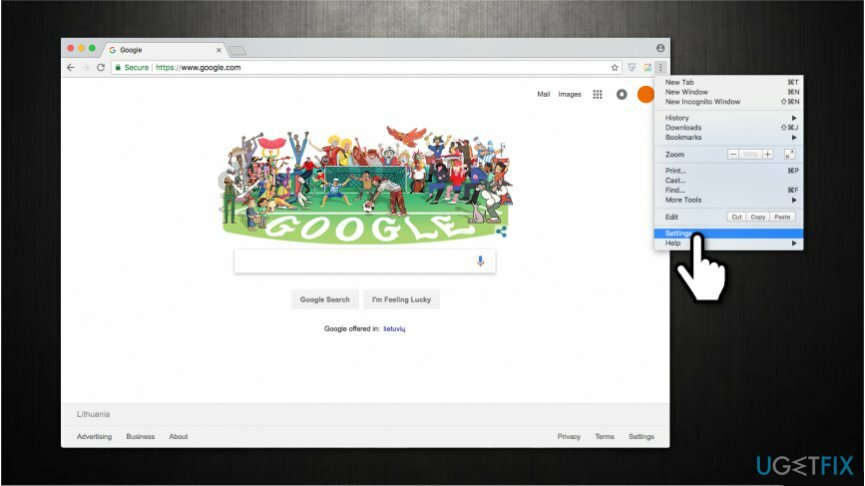
- Membuka Sejarah dan pilih Menghapus data pencarian.
- Pastikan untuk membersihkan riwayat Penjelajahan dan cache.
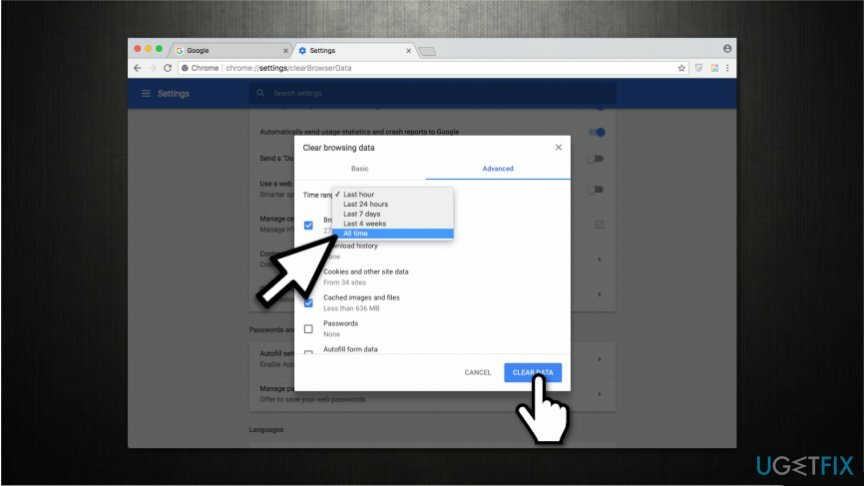
- Tunggu hingga pembersihan dijalankan lalu buka kembali browser.
Metode 2. Nonaktifkan Windows Firewall Sementara
Untuk memperbaiki sistem yang rusak, Anda harus membeli versi berlisensi dari gambar ulang gambar ulang.
- tekan kunci jendela dan ketik Windows Firewall.
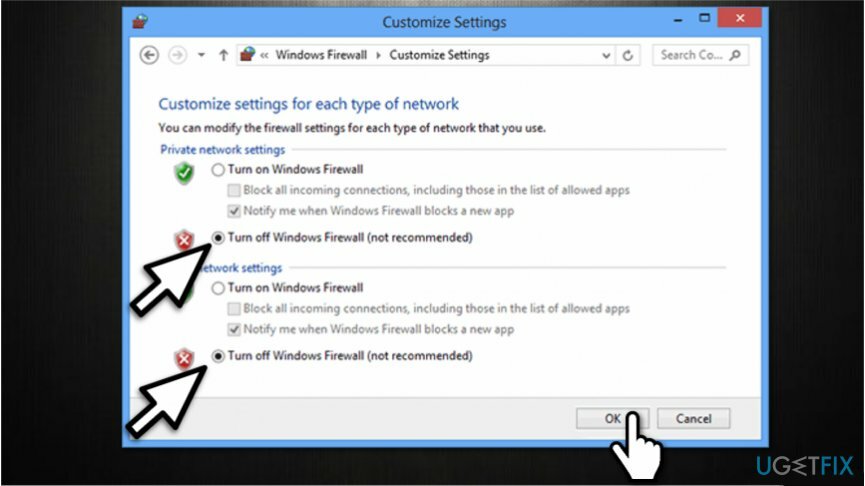
- Klik pada opsi pertama dan buka Matikan atau nyalakan Windows Firewall bagian.
- Pilih Matikan Windows Firewall dan periksa apakah masalah masih terjadi.
Metode 3. Ganti Server DNS Saat Ini dengan Server DNS Google
Untuk memperbaiki sistem yang rusak, Anda harus membeli versi berlisensi dari gambar ulang gambar ulang.
- Klik kanan pada kunci jendela dan pilih Panel kendali.
- Membuka Pengaturan Jaringan & Berbagi.
- Klik kanan pada adaptor jaringan Anda dan pilih Properti.
- Pilih Protokol Internet Versi 4 (TCP/IPv4) dan buka Properti.
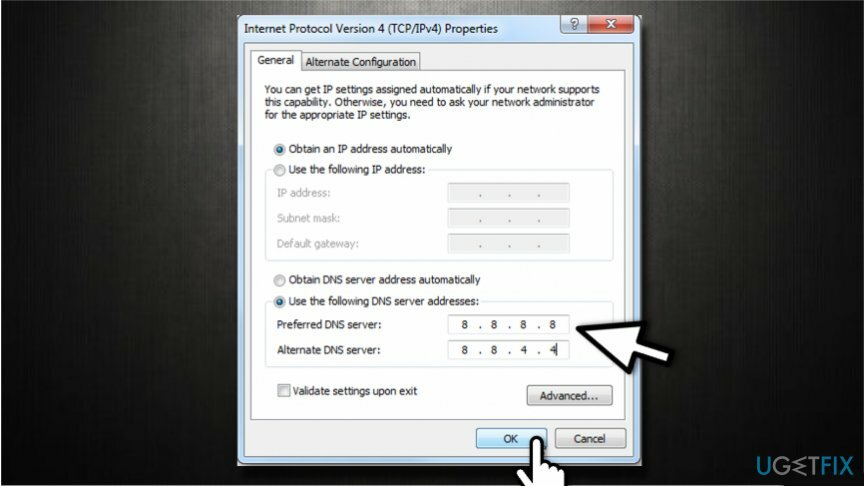
- tandai Gunakan alamat server DNS berikut: opsi dan masukkan alamat server DNS ini:
8.8.8.8
8.8.4.4 - Terapkan perubahan.
- Nyalakan ulang PC.
Metode 4. Ubah Pengaturan Jaringan dan Berbagi
Untuk memperbaiki sistem yang rusak, Anda harus membeli versi berlisensi dari gambar ulang gambar ulang.
- Navigasikan ke Panel kendali -> Jaringan & Pusat Berbagi.
- Pilih Ubah pengaturan berbagi lanjutan di kiri.
- Perluas Jaringan rumah atau kantor (Profil Saat Ini) dan Jaringan Publik bagian.
- Sekarang nonaktifkan Penemuan Jaringan, Berbagi file dan printer, dan Berbagi Folder Publik pilihan.
- Terakhir, nyalakan Berbagi yang dilindungi kata sandi pilihan.
Perbaiki Kesalahan Anda secara otomatis
tim ugetfix.com mencoba melakukan yang terbaik untuk membantu pengguna menemukan solusi terbaik untuk menghilangkan kesalahan mereka. Jika Anda tidak ingin bersusah payah dengan teknik perbaikan manual, silakan gunakan perangkat lunak otomatis. Semua produk yang direkomendasikan telah diuji dan disetujui oleh para profesional kami. Alat yang dapat Anda gunakan untuk memperbaiki kesalahan Anda tercantum di bawah ini:
Menawarkan
lakukan sekarang!
Unduh PerbaikiKebahagiaan
Menjamin
lakukan sekarang!
Unduh PerbaikiKebahagiaan
Menjamin
Jika Anda gagal memperbaiki kesalahan Anda menggunakan Reimage, hubungi tim dukungan kami untuk mendapatkan bantuan. Tolong, beri tahu kami semua detail yang menurut Anda harus kami ketahui tentang masalah Anda.
Proses perbaikan yang dipatenkan ini menggunakan database 25 juta komponen yang dapat menggantikan file yang rusak atau hilang di komputer pengguna.
Untuk memperbaiki sistem yang rusak, Anda harus membeli versi berlisensi dari gambar ulang alat penghapus malware.

VPN sangat penting dalam hal privasi pengguna. Pelacak online seperti cookie tidak hanya dapat digunakan oleh platform media sosial dan situs web lain tetapi juga Penyedia Layanan Internet Anda dan pemerintah. Bahkan jika Anda menerapkan pengaturan paling aman melalui browser web Anda, Anda masih dapat dilacak melalui aplikasi yang terhubung ke internet. Selain itu, browser yang berfokus pada privasi seperti Tor bukanlah pilihan yang optimal karena kecepatan koneksi yang berkurang. Solusi terbaik untuk privasi utama Anda adalah Akses Internet Pribadi – anonim dan aman saat online.
Perangkat lunak pemulihan data adalah salah satu opsi yang dapat membantu Anda pulihkan file Anda. Setelah Anda menghapus file, itu tidak menghilang begitu saja – itu tetap ada di sistem Anda selama tidak ada data baru yang tertulis di atasnya. Pemulihan Data Pro adalah perangkat lunak pemulihan yang mencari salinan yang berfungsi dari file yang dihapus di dalam hard drive Anda. Dengan menggunakan alat ini, Anda dapat mencegah hilangnya dokumen berharga, tugas sekolah, foto pribadi, dan file penting lainnya.